Bạn đang sử dụng Windows Vista hoặc XP và muốn Windows 7 AeroSnap tốt trên hệ thống của riêng bạn? Sau đó, hãy tham gia với chúng tôi khi chúng tôi xem xét AeroSnap cho Windows Vista và XP.
Lưu ý: Yêu cầu .NET Framework 2.0 trở lên (liên kết được cung cấp ở cuối bài viết).
Thiết lập
Bạn có thể hỏi chính xác điều gì về AeroSnap… đây là trích dẫn trực tiếp từ trang web:
“AeroSnap là một ứng dụng đơn giản nhưng mạnh mẽ cho phép bạn thay đổi kích thước, sắp xếp hoặc phóng to các cửa sổ trên màn hình của mình chỉ bằng thao tác kéo. Chỉ cần kéo một cửa sổ sang một bên màn hình của bạn để chụp hoặc kéo nó lên trên cùng để phóng to. Khi bạn kéo nó trở lại vị trí cuối cùng, kích thước cửa sổ cuối cùng sẽ được khôi phục ”.
Ngay sau khi bạn cài đặt xong AeroSnap và khởi động nó lần đầu tiên, mục duy nhất sẽ hiển thị là “Biểu tượng khay hệ thống”. Trước khi tiếp tục, bạn nên dành một chút thời gian để xem và thực hiện bất kỳ điều chỉnh mong muốn nào trong “Tùy chọn”.
Lưu ý: AeroSnap hoạt động với nhiều màn hình.
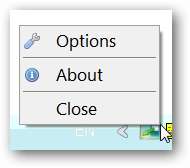
Bạn có thể muốn AeroSnap khởi động với Windows mỗi lần nhưng cài đặt thực sự tuyệt vời để kích hoạt ở đây là “Snap Preview”. Nếu bạn đang sử dụng AeroSnap trên Vista và đã kích hoạt Aero thì điều này thực sự rất tuyệt.
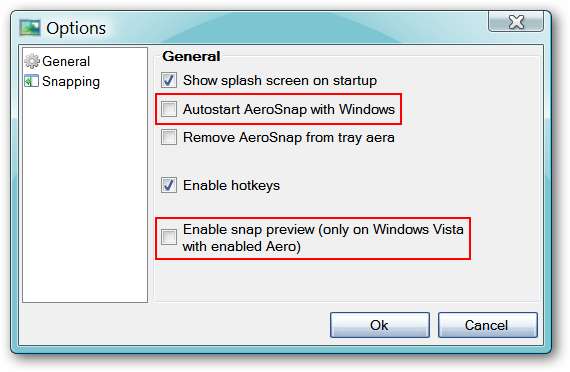
Phần thứ hai có thể được quan tâm đối với những người muốn bật chức năng phím tắt. Một điểm đáng chú ý về màn hình này là số pixel cao nhất từ mép màn hình mà bạn có thể đặt AeroSnap là 20 pixel.
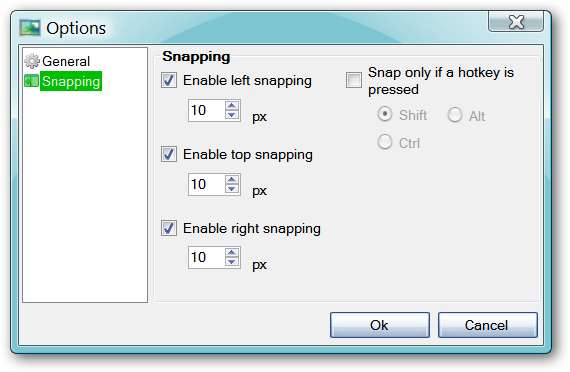
AeroSnap in Action
AeroSnap cực kỳ dễ sử dụng… chỉ cần lấy phần trên cùng của cửa sổ ứng dụng và kéo nó sang trái, phải hoặc trên cùng màn hình của bạn. Vì chúng tôi đã cài đặt tính năng này trên Windows Vista, nên chúng tôi đã chắc chắn bật tính năng “Xem trước Snap” trong “Tùy chọn”. Chúng tôi bắt đầu bằng cách kéo cửa sổ Firefox 3.7 về phía bên trái… khi chúng tôi đến gần mép của màn hình, bạn có thể thấy rằng nửa bên trái của màn hình tạm thời “bóng mờ”.
Lưu ý: "Xem trước Snap" hiển thị trên các chuyển động trái và phải nhưng không hiển thị chuyển động trên cùng.
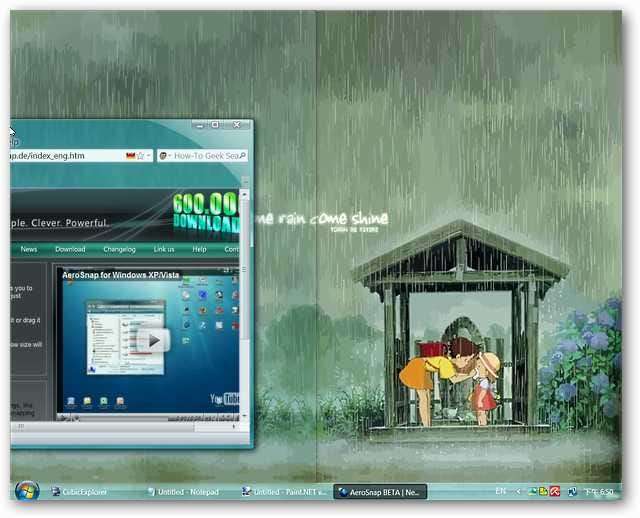
Việc phát hành Firefox đã đưa nó vào ngay phần “bóng mờ” của màn hình. Điều tuyệt vời về AeroSnap là việc trả lại cửa sổ ứng dụng về kích thước cũ thực sự dễ dàng… tất cả những gì bạn phải làm là chỉ cần nhấp vào và lấy phần trên cùng của cửa sổ ứng dụng.

Di chuyển Firefox về phía đầu màn hình của chúng tôi và…
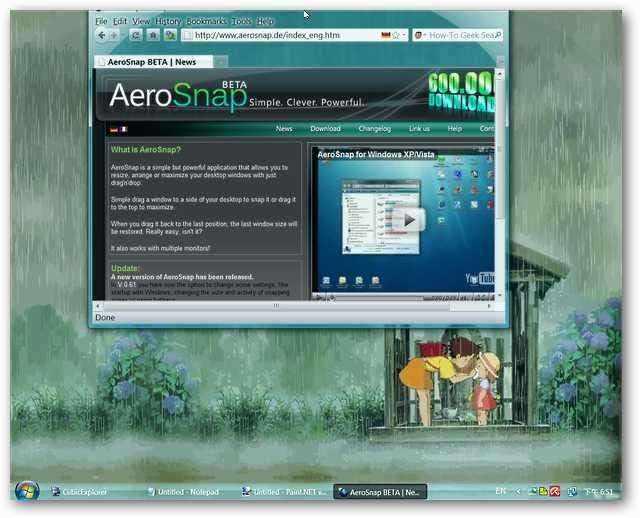
Nó nhanh chóng lấp đầy màn hình. Một điều mà chúng tôi đã nhận thấy là cửa sổ không “Tối đa hóa” theo chức năng của nút ở góc trên bên phải.
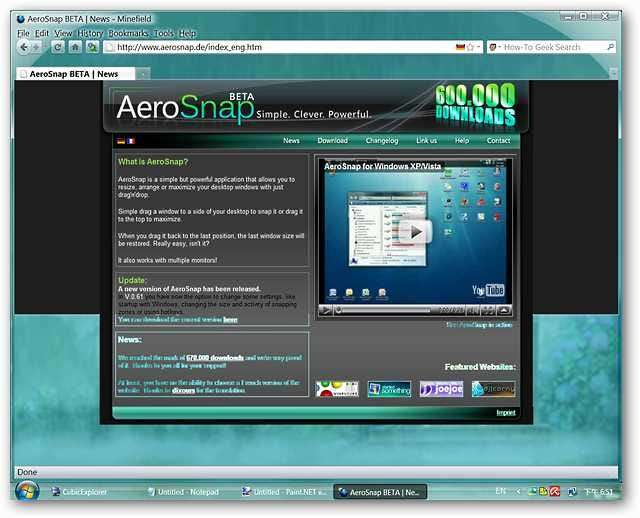
Đang kéo về phía bên phải…
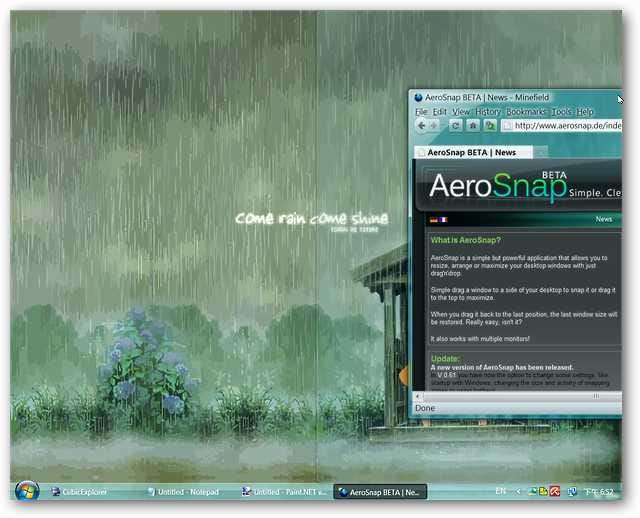
Và chụp! Tất cả đều đẹp và gọn gàng… Bạn có thể thu nhỏ các cửa sổ ứng dụng xuống Thanh tác vụ và chúng sẽ trở lại “khu vực chụp nhanh” trước đó khi được “phóng to” trở lại.
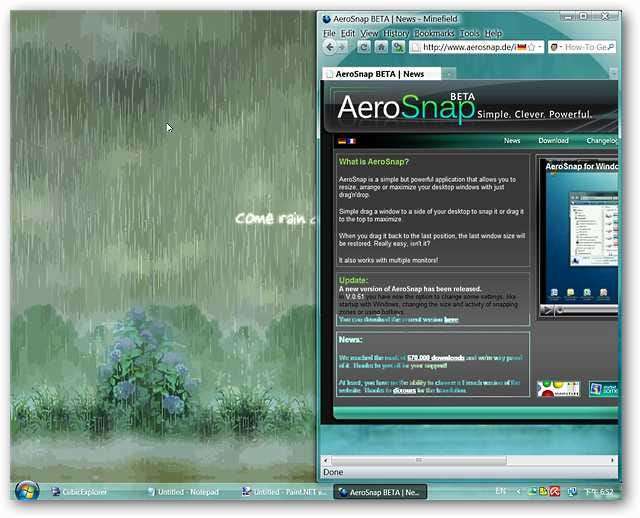
Phần kết luận
Nếu bạn đang muốn thêm tính năng AeroSnap của Windows 7 vào hệ thống Vista và XP của mình thì bạn chắc chắn nên dùng thử ứng dụng này. AeroSnap rất dễ thiết lập và vận hành…
Liên kết
Tải xuống AeroSnap cho Windows Vista & XP







